Incorporar revisiones de Bluebeam
|
Comando |
Ruta de acceso |
|
Conexión de Bluebeam |
Herramientas |
Puede incorporar revisiones de sesión de Bluebeam® Studio en archivos de Vectorworks usando una conexión directa a la sesión o importando un archivo PDF generado por Bluebeam Studio. Con un producto de Vectorworks Design Suite también puede agregar revisiones al Administrador BCF y usar los objetos de colaboración de Bluebeam para crear objetos de nota de revisión de Vectorworks.
Visite bluebeam.com para más información sobre Bluebeam Studio.
Conectar a una sesión de Bluebeam
Con una cuenta de Bluebeam puede conectarse a una sesión directa. Usuarios de Vectorworks que no tienen una cuenta de Bluebeam pueden importar revisiones desde un PDF creado por un usuario de Bluebeam; sin embargo, esa importación representa una instantánea de las revisiones al momento cuando el PDF fue creado. Una cuenta de Bluebeam es requerida para una conexión directa y funcionalidad completa.
Un archivo de Vectorworks sólo puede ser asociado con una sesión de Bluebeam a la vez, aunque cada sesión puede incluir múltiples archivos PDF y contribuidores. Archivos PDF pueden ser agregados desde Vectorworks o Bluebeam Studio.
Para conectar a una sesión de Bluebeam con una cuenta de Bluebeam:
Seleccione el comando.
Se abre el cuadro de diálogo Conexión de Bluebeam; si el archivo de Vectorworks actual ya está asociado con una sesión de Bluebeam, se presenta la información de la sesión en la parte superior del cuadro de diálogo.
Si no ha iniciado sesión a Bluebeam, inicie sesión para abrir una conexión directa.
Si el archivo de Vectorworks no está actualmente asociado con una sesión de Bluebeam (si nunca ha siddo asociado o si la asociación fue desconectada), seleccione la sesión a asociar desde la lista de sesiones de Bluebeam disponibles y haga clic en Conectar.
De manera alternativa, cree una sesión de Bluebeam nueva a asociar con este archivo (nombre la sesión, agregue asistentes y configure permisos para todo participante invitado), elimine una sesión desde la lista o renueve la lista de sesiones de Bluebeam disponibles desde el servidor de sesiones de Bluebeam.
Una vez que ha iniciado sesión y tiene una sesión de Bluebeam asociada, la funcionalidad completa del cuadro de diálogo Conexión de Bluebeam está disponible.
Haga clic para mostrar/ocultar los parámetros.Haga clic para mostrar/ocultar los parámetros.
|
Parámetro |
Descripción |
|
Información de sesión asociada |
Presenta el nombre y otra información sobre la sesión asociada con el archivo de Vectorworks actual |
|
Administrar usuarios |
Enumera usuarios con acceso a la sesión activa; para agregar usuarios, haga clic en Invitar e ingrese sus direcciones de correo electrónico separadas por comas. Participantes invitados reciben un correo electrónico y deben confirmar la invitación de ser agregados a la lista de usuarios; luego, la sesión se presenta en sus listas de sesiones de Bluebeam disponibles. |
|
Permisos |
Presenta los permisos para guardar, imprimir y editar para la sesión; estos permisos son aplicables a todo participante diferente al propietario, quien tiene control completo automáticamente |
|
URL de sesión |
Present la URL de la sesión, la cual puede ser copiada para compartir o pegar en un explorador |
|
Editar en explorador |
Abre una sesión de Bluebeam en su explorador predeterminado; debe iniciar sesión si aun no lo ha hecho en Bluebeam en línea. Consulte el sistema de ayuda de Bluebeam para editar archivos en una sesión de Bluebeam. |
|
Lista de archivos en esta sesión |
Enumera los archivos PDF en la sesión activa; seleccione un archivo a administrar o haga clic en Publicar nuevo para agregar un archivo. Si archivos son agregados o eliminados, participantes en línea en la sesión de Bluebeam pueden necesitar salir de, y volver a ingresar a, la sesión para ver archivos nuevos. Participantes de la sesión en Vectorworks deben hacer clic en Renovar lista. |
|
Publicar nuevo |
Abre el cuadro de diálogo Publicar en Vectorworks para crear un archivo PDF nuevo; consulte Publicar por lotes. Sólo archivos PDF pueden ser publicados y los archivos son agregados a la lista más arriba. Otros participantes de Vectorworks en la sesión de Bluebeam pueden necesitar hacer clic en Renovar lista para ver archivos nuevos en este cuadro de diálogo, y participantes en línea pueden necesitar salir de, y volver a ingresar a, la sesión para ver archivos nuevos. |
|
Descargar revisiones |
Descarga revisiones de Bluebeam en el archivo PDF seleccionado como objetos de colaboración en el dibujo de Vectorworks |
|
Agregar publicaciones a Administrador BCF (Se requiere el producto Design Suite) |
Descarga revisiones de Bluebeam en el archivo PDF seleccionado como objetos de colaboración, abre la paleta Administrador BCF y abre el cuadro de diálogo Agregar publicaciones a Administrador BCF. Consulte Agregar revisiones de Bluebeam como publicaciones BCF más abajo. |
|
Eliminar |
Elimina el archivo seleccionado desde la sesión de Bluebeam |
|
Renovar lista |
Actualiza la lista de archivos PDF en la sesión desde el servidor de Bluebeam |
|
Desconectar |
Desconecta el documento de Vectorworks actual desde la sesión de Bluebeam |
Descargar revisión de Bluebeam a Vectorworks
Cuando revisiones de sesión de Bluebeam son descargadas en un archivo de Vectorworks, éstas se presentan como objetos de colaboración. Cada objeto de colaboración es un proxy para la revisión individual en una sesión de Bluebeam — un contenedor visual para los datos de la revisión y la conexión que sincroniza los datos entre la sesión de Bluebeam y el archivo de Vectorworks. El objeto de colaboración presenta la representación visual de la revisión (como una nota técnica o una nube) en el dibujo de Vectorworks, pero la representación visual puede no ser una coincidencia exacta para la apariencia original de la revisión.
Usuarios de Vectorworks sin cuentas de Bluebeam pueden importar revisiones desde un archivo PDF guardado a una ubicación compartida por un usuario de Bluebeam.
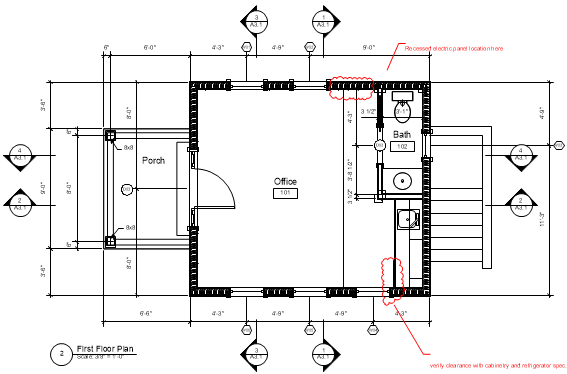
Para descargar objetos de Bluebeam:
Conecte a la sesión de Bluebeam según lo descrito más arriba.
Se abre el cuadro de diálogo Conexión de Bluebeam.
Seleccione el archivo PDF desde la sesión.
Haga clic en Descargar revisiones.
De manera alternativa, si no tiene una cuenta de Bluebeam haga clic en Importar revisiones de PDF y explore para seleccionar el archivo PDF a importar. Revisiones importadas reflejan el momento cuando el PDF fue creado, no revisiones realizadas desde ese entonces.
Las revisiones se convierten en objetos de colaboración en el dibujo de Vectorworks.
Cuando un objeto de colaboración es seleccionado, la paleta Información del objeto presenta información sobre la creación de la revisión original, el contenido y estado del objeto, y cualquier comentario realizado en respuesta a la revisión.
Objetos de colaboración son actualizados cuando se hace clic en Descargar revisiones o Agregar publicaciones a Administrador BCF en el cuadro de diálogo Conexión de Bluebeam para el actual archivo de Vectorworks, sesión de Bluebeam y archivo PDF. No son actualizadas en vivo ya que cambios son realizados en la sesión de Bluebeam, y cerrar y volver a abrir el archivo no actualiza objetos de colaboración automáticamente.
 Crear una nota de revisión desde un objeto de colaboración de Bluebeam
Crear una nota de revisión desde un objeto de colaboración de Bluebeam
Puede crear un objeto de nota de revisión de Vectorworks desde un objeto de colaboración para incorporar revisiones a su flujo de trabajo normal.
Para crear una nota de revisión desde un objeto de colaboración de Bluebeam:
En la paleta Información del objeto con un objeto de colaboración seleccionado, haga clic en Crear objeto de nota de revisión.
Se abre el cuadro de diálogo Crear nota de revisión.
Haga clic para mostrar/ocultar los parámetros.Haga clic para mostrar/ocultar los parámetros.
|
Parámetro |
Descripción |
|
Colocación |
Seleccione si colocar la nota de revisión en una lámina, capa de diseño o encuadre, y luego seleccione la colocación exacta desde la lista de capas/encuadres disponibles en el archivo |
|
Relleno previo con comentario existente |
Usa un comentario existente para la anotación de la nota de revisión; seleccione el comentario a usar. Este comentario puede ser editado en la nota de revisión más adelante. |
Haga clic en Aceptar, y luego dibuje y ajuste la colocación de la nota de revisión según lo descrito en Colocar notas de revisión.
La nota de revisión es colocada y el objeto de colaboración original permanece en su lugar. El objeto de colaboración es actualizado por la conexión de Bluebeam cuando revisiones son descargadas, pero la nota de revisión no es afectada.
 Agregar revisiones de Bluebeam como publicaciones BCF
Agregar revisiones de Bluebeam como publicaciones BCF
Revisiones de Bluebeam pueden ser agregadas como publicaciones BCF desde la conexión directa o, para usuarios sin una cuenta de Bluebeam, desde un archivo PDF guardado a una ubicación compartida por un usuario de Bluebeam.
Para agregar revisiones de Bluebeam como publicaciones en el Administrador BCF:
Conecte a la sesión de Bluebeam según lo descrito más arriba.
Se abre el cuadro de diálogo Conexión de Bluebeam.
Seleccione el archivo PDF con las publicaciones a agregar y haga clic en Agregar publicaciones a Administrador BCF.
De manera alternativa, si no tiene una cuenta de Bluebeam haga clic en Importar publicaciones a Administrador BCF y explore para seleccionar el archivo PDF a importar. Publicaciones importadas reflejan el momento cuando el PDF fue creado, no revisiones realizadas desde ese entonces.
Las revisiones son descargadas al archivo de Vectorworks, se abre la paleta Administrador BCF y se abre el cuadro de diálogo Agregar publicaciones a Administrador BCF. El cuadro de diálogo enumera todas las revisiones en la sesión. La columna Título indica entre paréntesis si cada revisión ya existe en el dibujo de Vectorworks, y sólo revisiones nuevas son seleccionadas de manera predeterminada.
Haga clic para colocar una marca de verificación en la columna Usar para las revisiones a las cuáles agregar, o reemplazar en, el Administrador BCF y haga clic en Aceptar.
Si una revisión seleccionada ya existe en el dibujo, agregarla nuevamente reemplaza la publicación BCF existente, incluyendo todo cambio que ha sido realizado en el Administrador BCF.
Después de que revisiones de Bluebeam son sincronizadas al archivo de Vectorworks, seleccione si reemplazar datos BCF almacenados localmente con las publicaciones nuevas o combinar las publicaciones nuevas con los datos BCF almacenados localmente.
El Administrador BCF presenta las actualizaciones.
